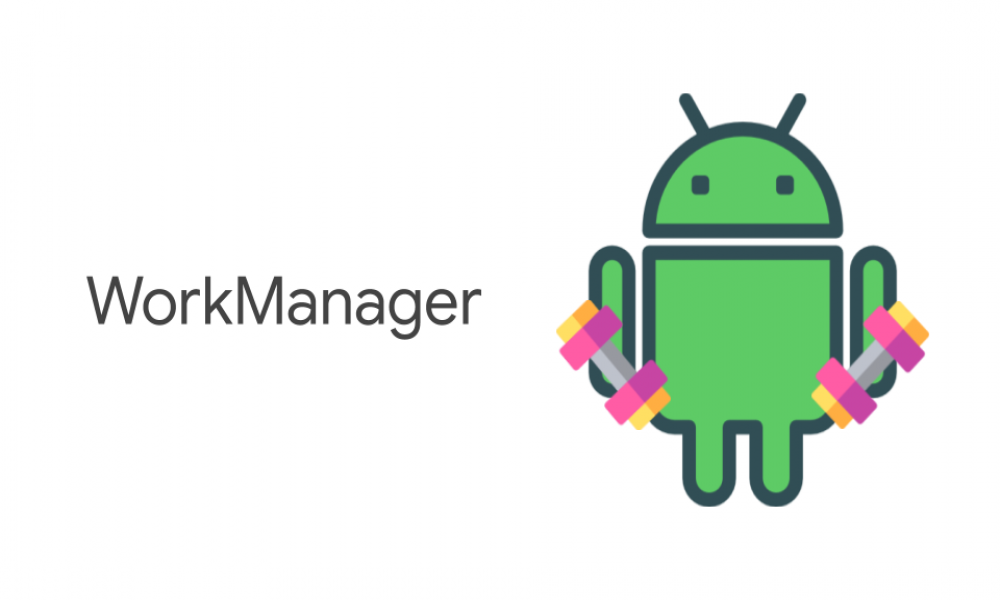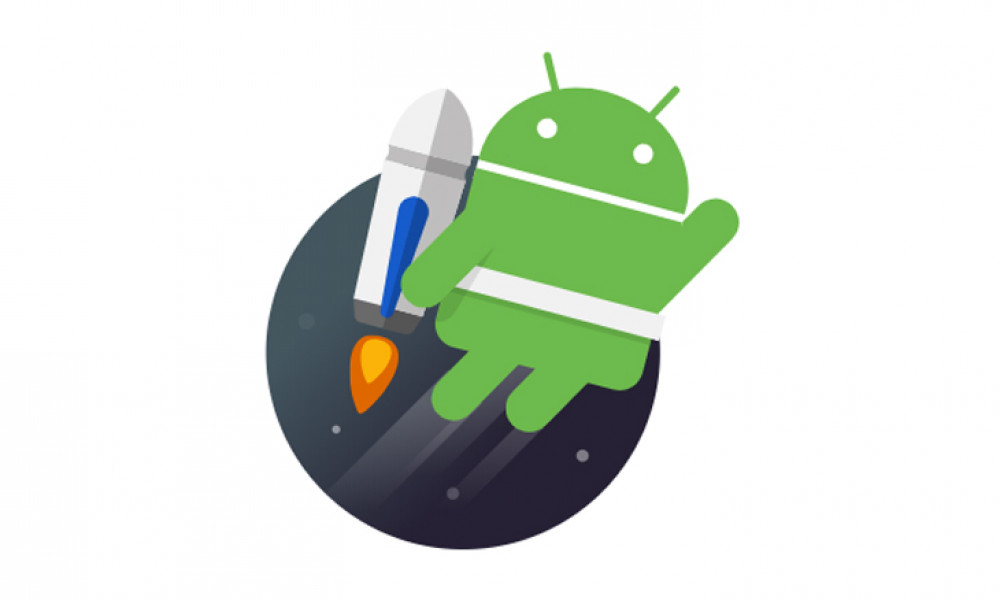[Android] Giới thiệu về CameraX trong Android Jetpack Support Library
CameraX là 1 thư viện hỗ trợ của Jetpack, giúp bạn xây dựng ứng dụng camera một cách dễ dàng và không phải bận tâm về vấn đề tương thích với các thiết bị. Hãy cùng tìm hiểu về CameraX trong bài viết này nhé.
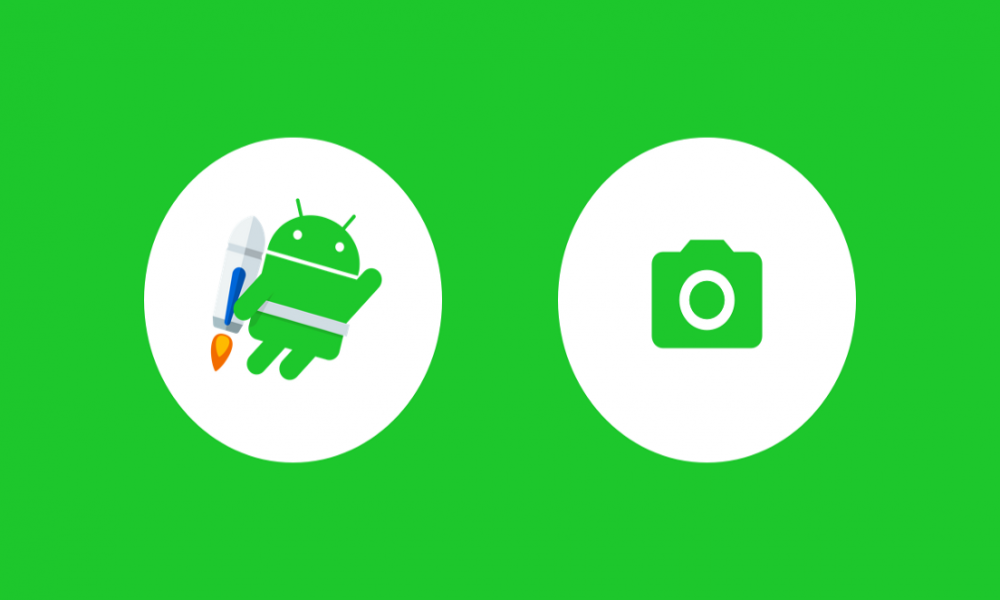
1. Tổng quan
CameraX là thư viện hỗ trợ trong gói Jetpack, được xây dựng giúp việc phát triển các ứng dụng về camera dễ dàng hơn. Nó cung cấp các API nhất quán và dễ sử dụng, hoạt động trên hầu hết các thiết bị Android, có khả năng tương thích ngược tới phiên bản Android 5.0 (API 21).
Ngoài việc tận dụng được các khả năng của camera2, CameraX sử dụng một cách tiếp cận đơn giản dựa trên use-case và là một thành phần lifecycle-aware, nghĩa là nó hoạt động tương thích với vòng đời của fragment/activity. Nó cũng giải quyết các vấn đề về tương thích thiết bị cho bạn.
Cuối cùng, CameraX cho phép các nhà phát triển tận dụng các trải nghiệm và tính năng tương tự của ứng dụng camera được cài đặt sẵn trong máy, chỉ với hai dòng code. CameraX Extentions là các tiện ích bổ sung cho phép bạn thêm các hiệu ứng như Portrait, HDR, Night hay Beauty, ...
Ưu điểm
- Dễ dàng sử dụng: CameraX sử dụng các use-case giúp bạn tập trung vào task mà bạn muốn hoàn thành thay vì việc tốn thời gian xử lý các vấn đề về tính đặc thù của thiết bị (device-specific). Một số use-case cơ bản: Preview, Image Analysis, Image capture.
- Tính nhất quán trên các thiết bị: nhất quán về các thành phần như aspect ratio, orientation, rotation, ...
- Các trải nghiệm camera mới: CameraX có bộ add-on gọi là Extentions, nó cho phép bạn đưa vào các tính năng như một ứng dụng camera native (Portrait, HDR, Night hay Beauty), chỉ với 2 dòng code.
2. Triển khai CameraX
Bước 1: Thêm dependency sau vào file gradle của bạn
dependencies {
def camerax_version = "1.0.0-alpha01"
implementation "androidx.camera:camera-core:$camerax_version"
implementation "androidx.camera:camera-camera2:$camerax_version"
}
Bước 2: Khai báo quyền truy cập Camera trong AndroidManifest
<uses-permission android:name="android.permission.CAMERA" />
Bước 3: Thiết kế giao diện
Thêm vào một TextureView để hiển thị Camera:
activity_main.xml
<?xml version="1.0" encoding="utf-8"?>
<androidx.constraintlayout.widget.ConstraintLayout xmlns:android="http://schemas.android.com/apk/res/android"
xmlns:app="http://schemas.android.com/apk/res-auto"
xmlns:tools="http://schemas.android.com/tools"
android:layout_width="match_parent"
android:layout_height="match_parent"
tools:context=".MainActivity">
<TextureView
android:id="@+id/texture"
android:layout_width="0dp"
android:layout_height="0dp"
app:layout_constraintBottom_toBottomOf="parent"
app:layout_constraintEnd_toEndOf="parent"
app:layout_constraintStart_toStartOf="parent"
app:layout_constraintTop_toTopOf="parent" />
<androidx.appcompat.widget.AppCompatButton
android:id="@+id/btn_take_picture"
android:layout_width="0dp"
android:layout_height="wrap_content"
android:layout_alignParentBottom="true"
android:gravity="center"
android:text="Capture"
android:textAllCaps="false"
android:textColor="@android:color/black"
app:layout_constraintBottom_toBottomOf="parent"
app:layout_constraintEnd_toEndOf="parent"
app:layout_constraintStart_toStartOf="parent" />
</androidx.constraintlayout.widget.ConstraintLayout>
Bước 4:
Tiếp theo, hãy thêm đoạn code sau vào file MainActivity.kt của bạn:
class MainActivity : AppCompatActivity() {
private var lensFacing = CameraX.LensFacing.BACK
override fun onCreate(savedInstanceState: Bundle?) {
super.onCreate(savedInstanceState)
setContentView(R.layout.activity_main)
texture.post { startCamera() }
// Every time the provided texture view changes, recompute layout
texture.addOnLayoutChangeListener { _, _, _, _, _, _, _, _, _ ->
updateTransform()
}
}
private fun startCamera() {
val metrics = DisplayMetrics().also { texture.display.getRealMetrics(it) }
val screenSize = Size(metrics.widthPixels, metrics.heightPixels)
val screenAspectRatio = Rational(metrics.widthPixels, metrics.heightPixels)
val previewConfig = PreviewConfig.Builder().apply {
setLensFacing(lensFacing)
setTargetResolution(screenSize)
setTargetAspectRatio(screenAspectRatio)
setTargetRotation(windowManager.defaultDisplay.rotation)
setTargetRotation(texture.display.rotation)
}.build()
val preView = Preview(previewConfig)
preView.setOnPreviewOutputUpdateListener {
texture.surfaceTexture = it.surfaceTexture
updateTransform()
}
// Create configuration object for the image capture use case
val imageCaptureConfig = ImageCaptureConfig.Builder().apply {
setLensFacing(lensFacing)
setTargetAspectRatio(screenAspectRatio)
setTargetRotation(texture.display.rotation)
setCaptureMode(ImageCapture.CaptureMode.MAX_QUALITY)
}.build()
// Build the image capture use case and attach button click listener
val imageCapture = ImageCapture(imageCaptureConfig)
btn_take_picture.setOnClickListener {
val file = File(
"${Environment.getExternalStoragePublicDirectory
(Environment.DIRECTORY_PICTURES)}${System.currentTimeMillis()}.jpg"
)
imageCapture.takePicture(file, object : ImageCapture.OnImageSavedListener {
override fun onImageSaved(file: File) {
val msg = "Successfully: ${file.absolutePath}"
Toast.makeText(this@MainActivity, msg, Toast.LENGTH_SHORT).show()
}
override fun onError(useCaseError: ImageCapture.UseCaseError, message: String, cause: Throwable?) {
val msg = "Failed: $message"
Toast.makeText(this@MainActivity, msg, Toast.LENGTH_SHORT).show()
}
})
}
CameraX.bindToLifecycle(this, preView, imageCapture)
}
private fun updateTransform() {
val matrix = Matrix()
val centerX = texture.width / 2f
val centerY = texture.height / 2f
val rotationDegrees = when (texture.display.rotation) {
Surface.ROTATION_0 -> 0
Surface.ROTATION_90 -> 90
Surface.ROTATION_180 -> 180
Surface.ROTATION_270 -> 270
else -> return
}
matrix.postRotate(-rotationDegrees.toFloat(), centerX, centerY)
texture.setTransform(matrix)
}
}
Trong đó:
- CameraX.bindToLifeCycle() bind camera vào vòng đời của activity.
- PreviewConfig.Builder() là builder class cho PreviewConfig (dùng để xem preview của ảnh chụp), bạn có thể sử dụng class này để điều chỉnh các thiết lập như: lens, resolution, aspect ratio, ...
- ImageCaptureConfiguration.Builder() tương tự là builder class để điều chỉnh các thiết lập khi ảnh được chụp.
- rotationDegrees để căn chỉnh lại output của Preview và xoay ảnh lại cho đúng.
- Khi nút Capture được nhấn, ảnh sẽ được lưu lại vào trong bộ nhớ local của thiết bị.
3. Kết luận
Trên đây là những bước cơ bản để sử dụng CameraX, một thành phần mới trong Jetpack. Ngoài ra, bạn còn có thể tạo ra ứng dụng để quay lại video, sử dụng lớp ImageAnalysis để phục vụ việc phân tích ảnh cho Computer Vision, ML hay thêm vào các extensions như HDR, beauty, ... để làm đẹp ảnh.
Cảm ơn các bạn đã đọc bài viết.
Chào thân ái và quyết thắng!

Theo dõi VnCoder trên Facebook, để cập nhật những bài viết, tin tức và khoá học mới nhất!
Bài viết liên quan
Bài viết mới

Hướng dẫn xây dựng ứng dụng sử dụng API vân tay (FINGERPRINT API) để đăng nhập, đăng ký người dùng trong Android (P2)